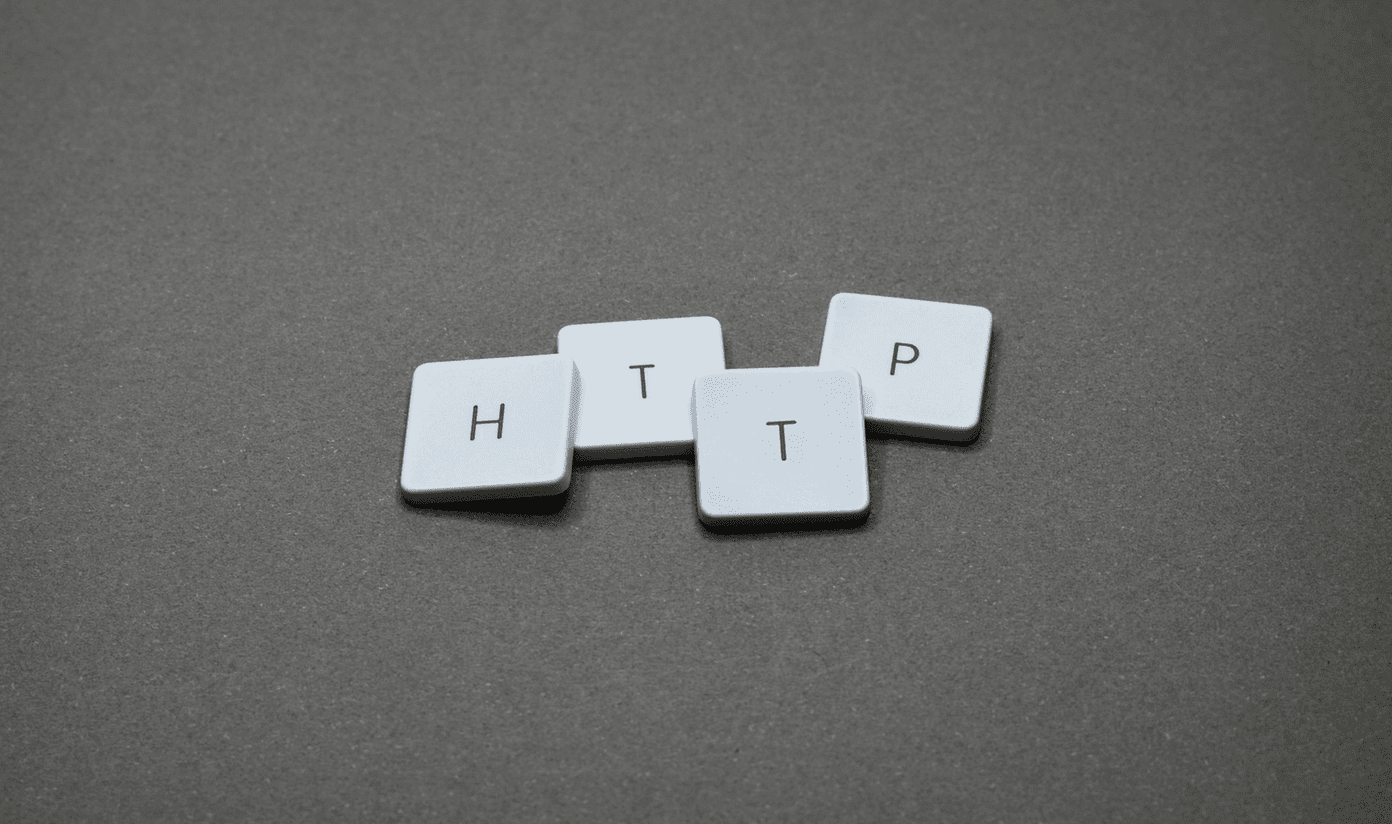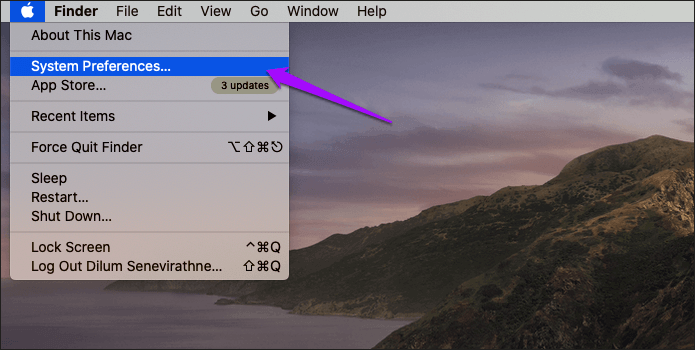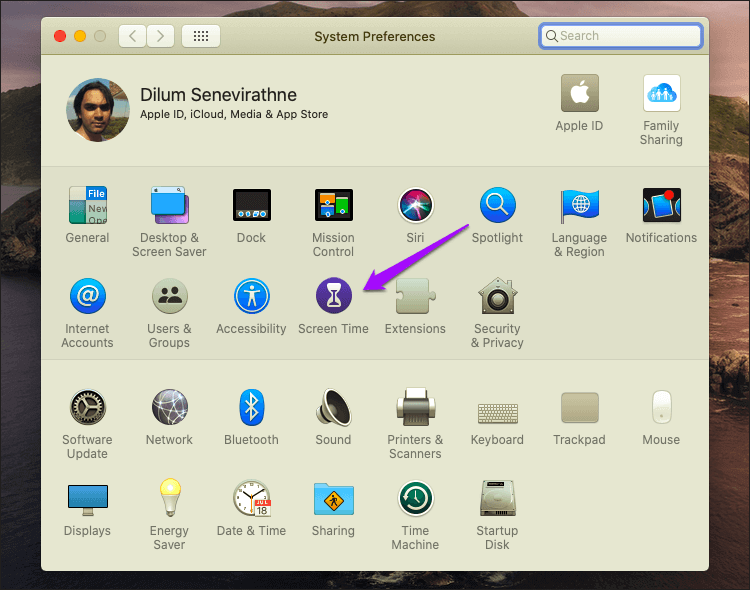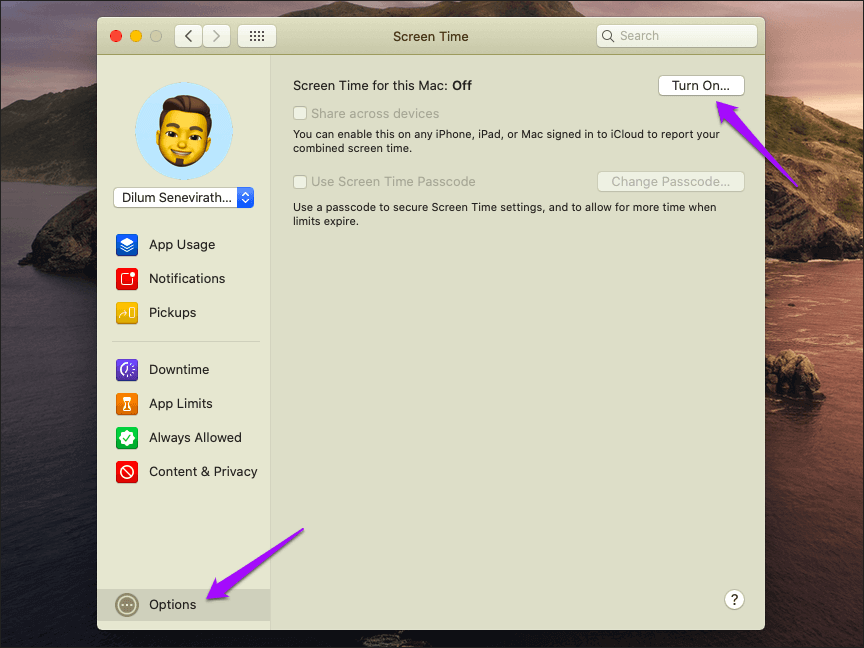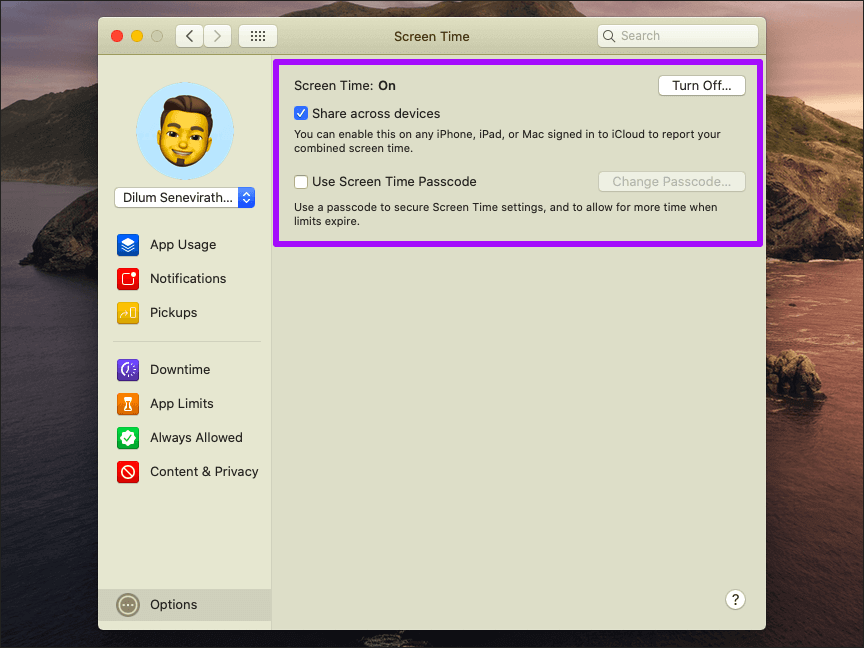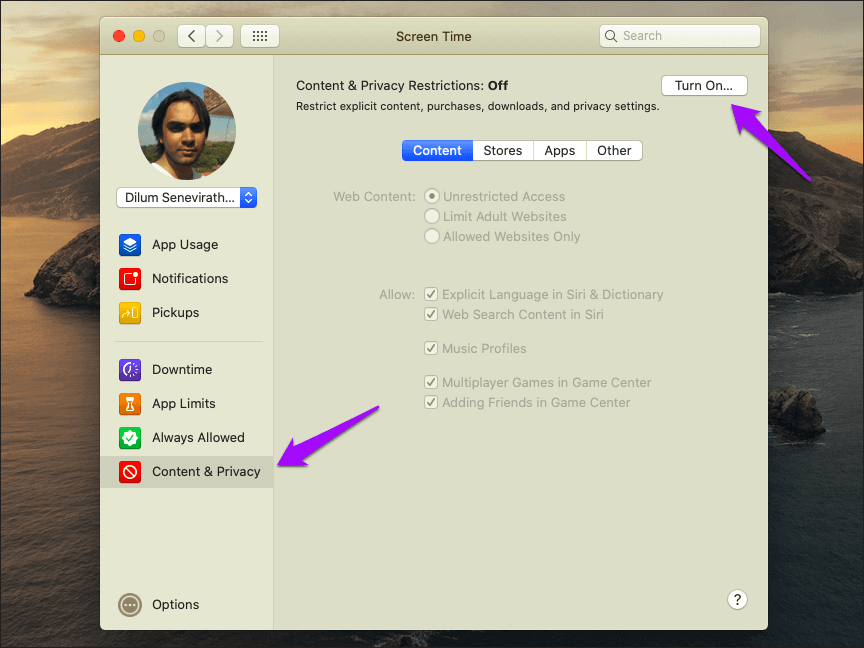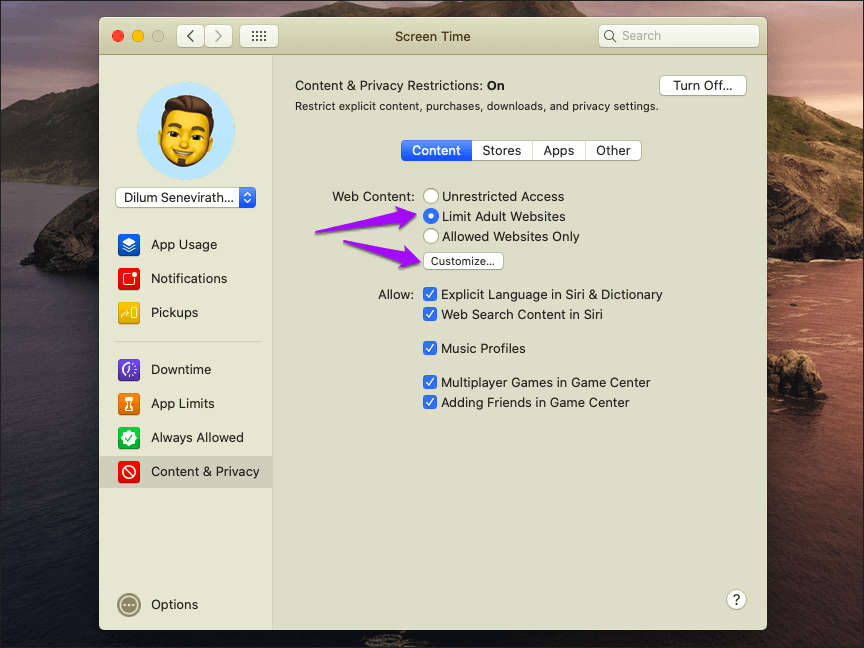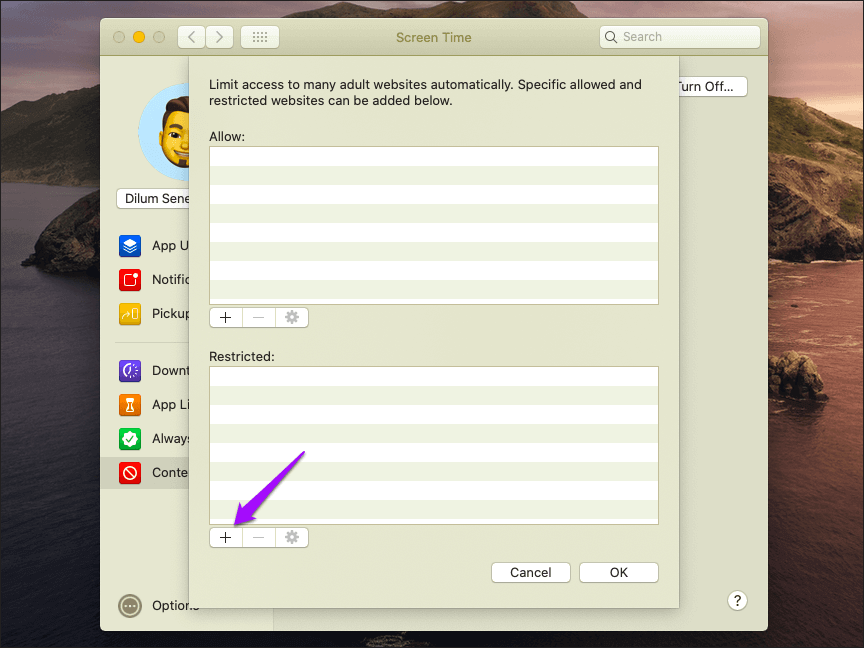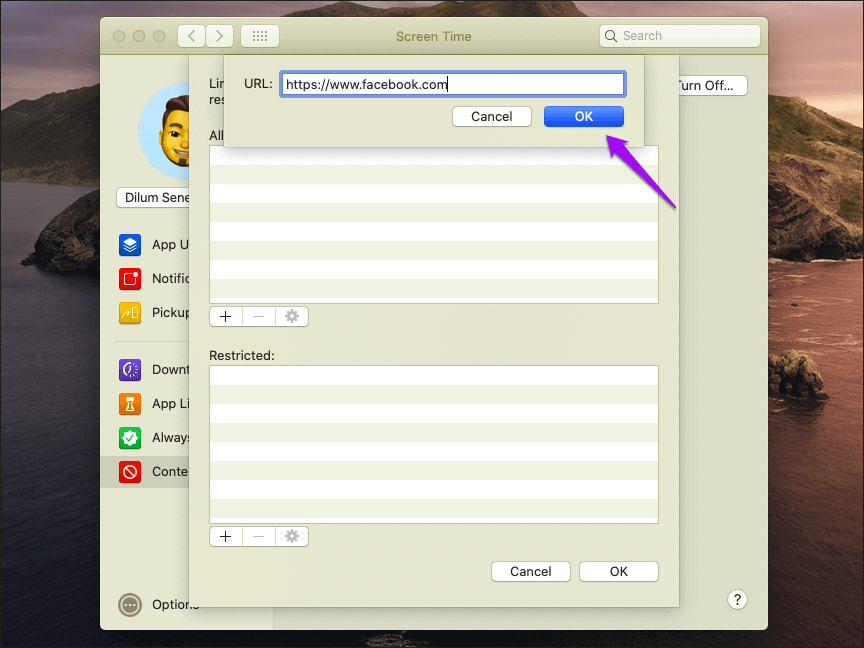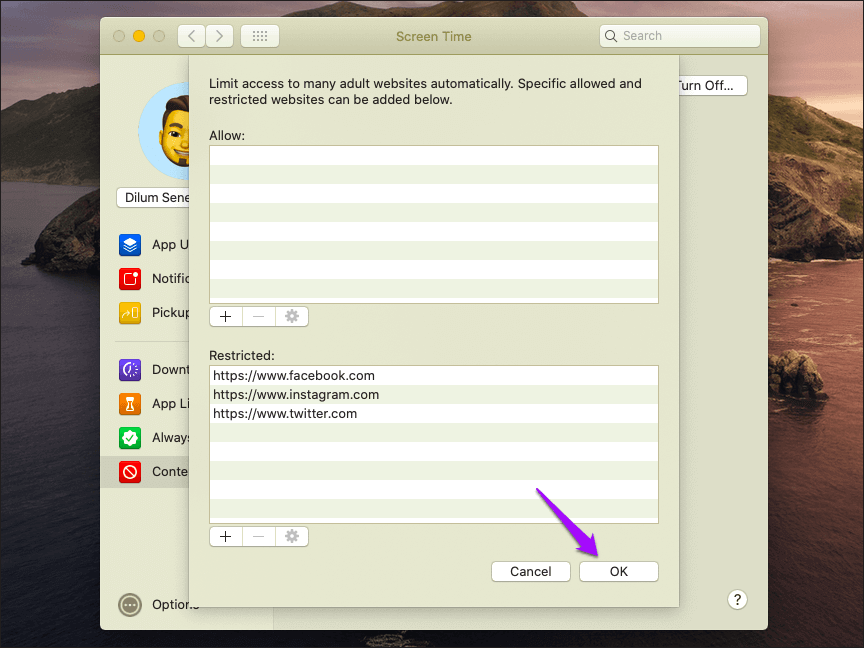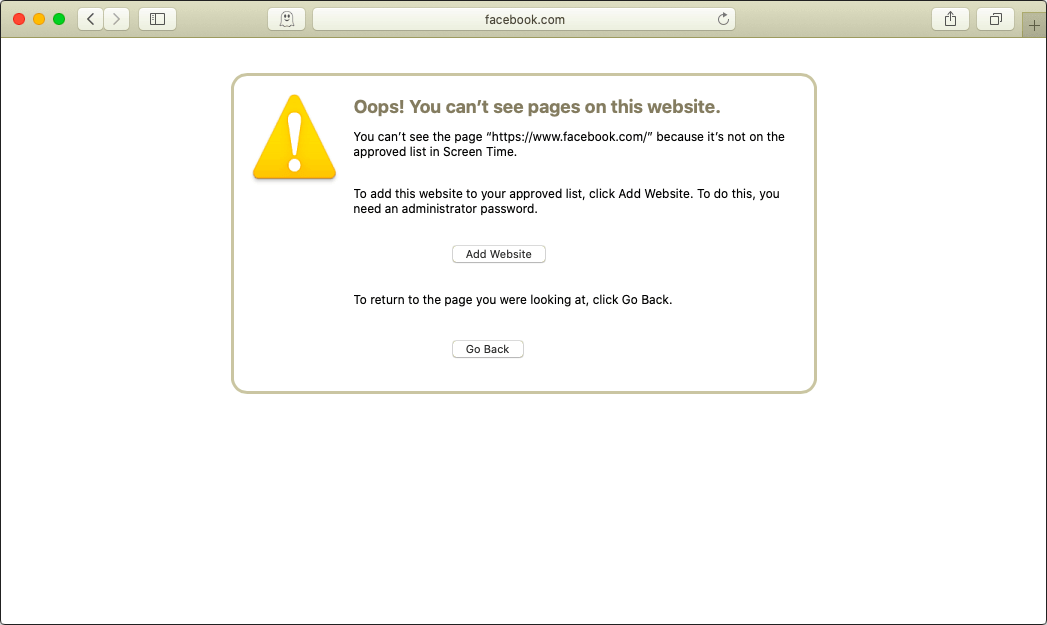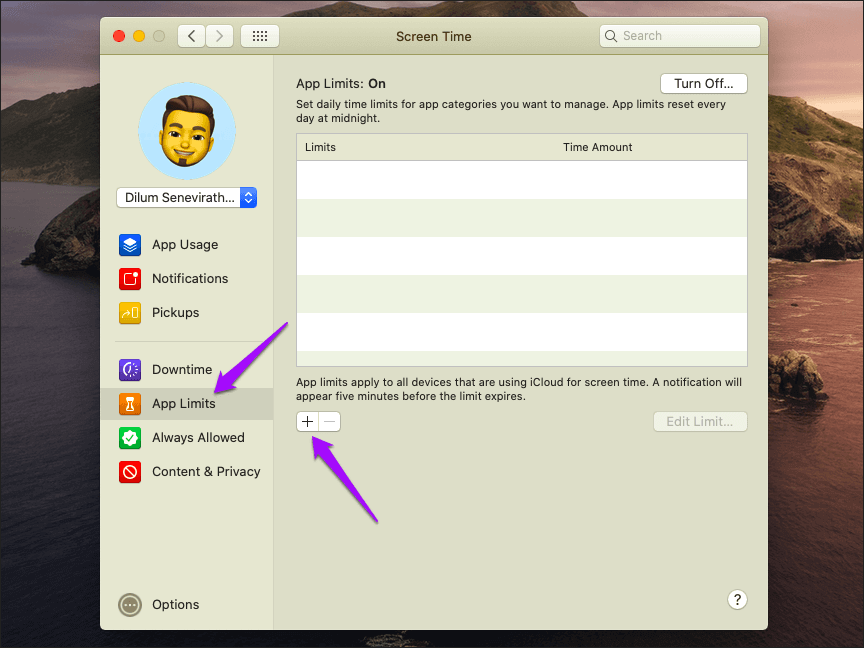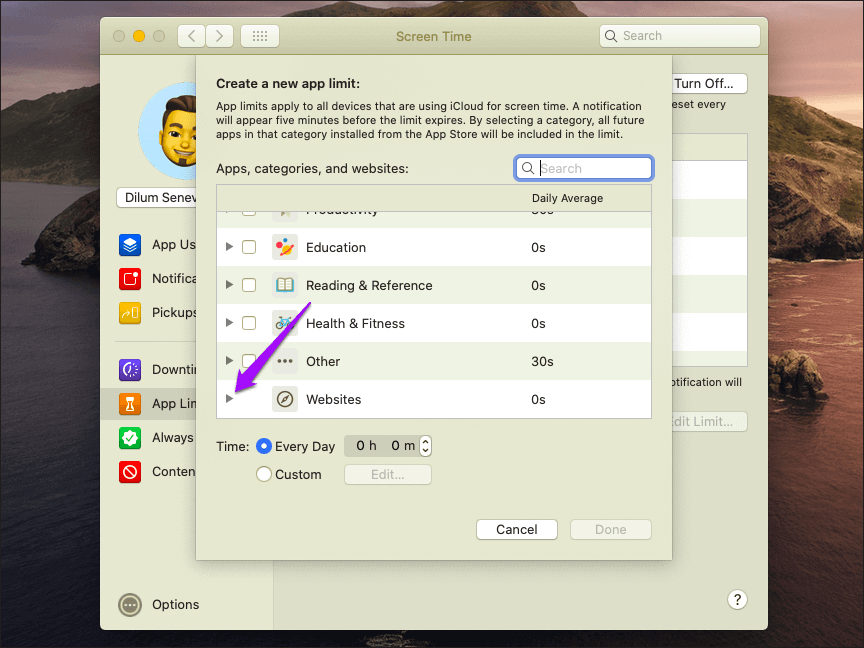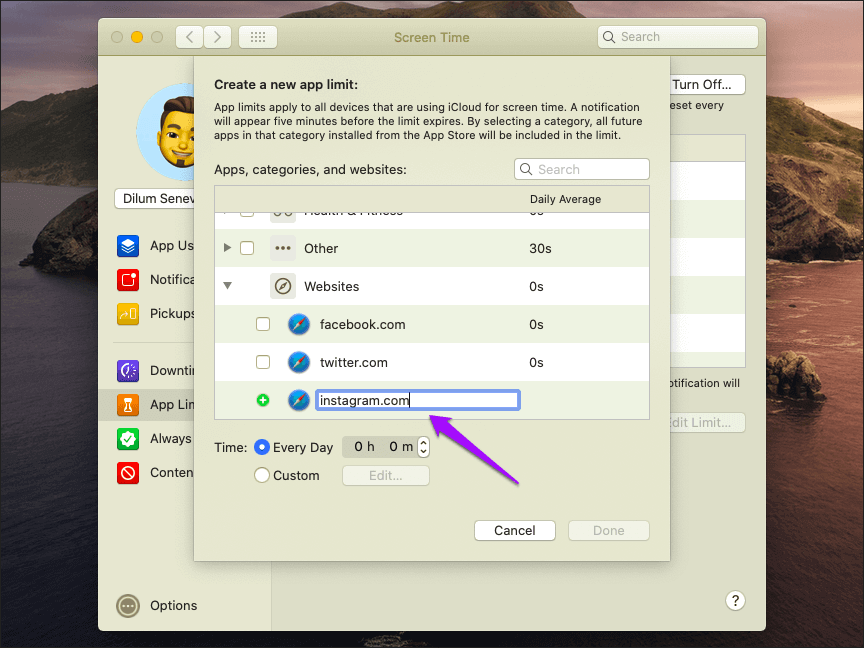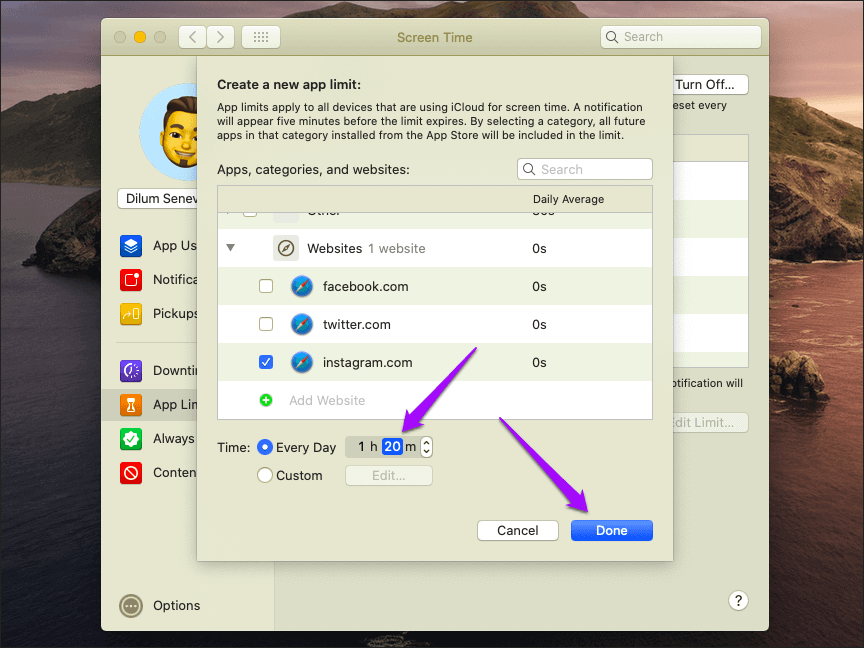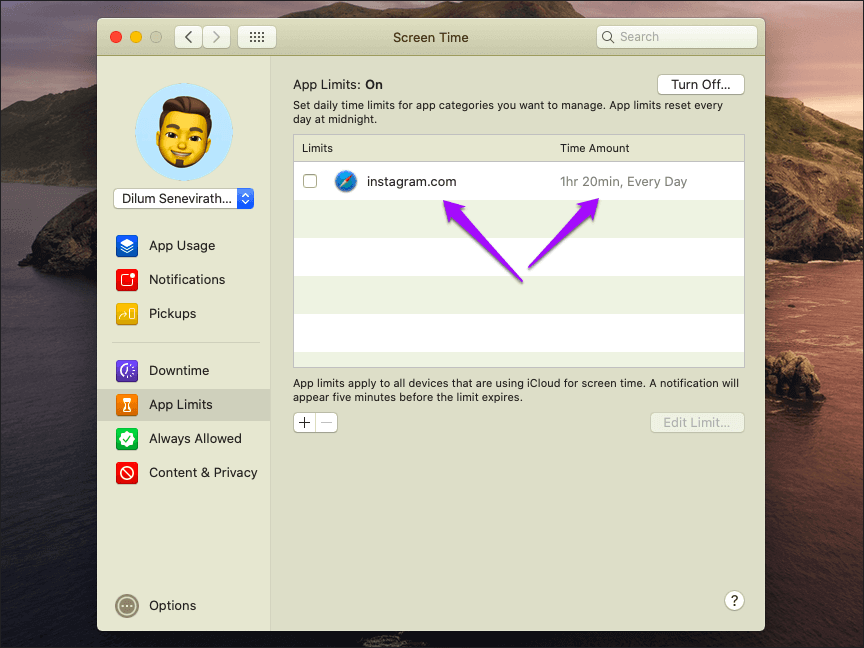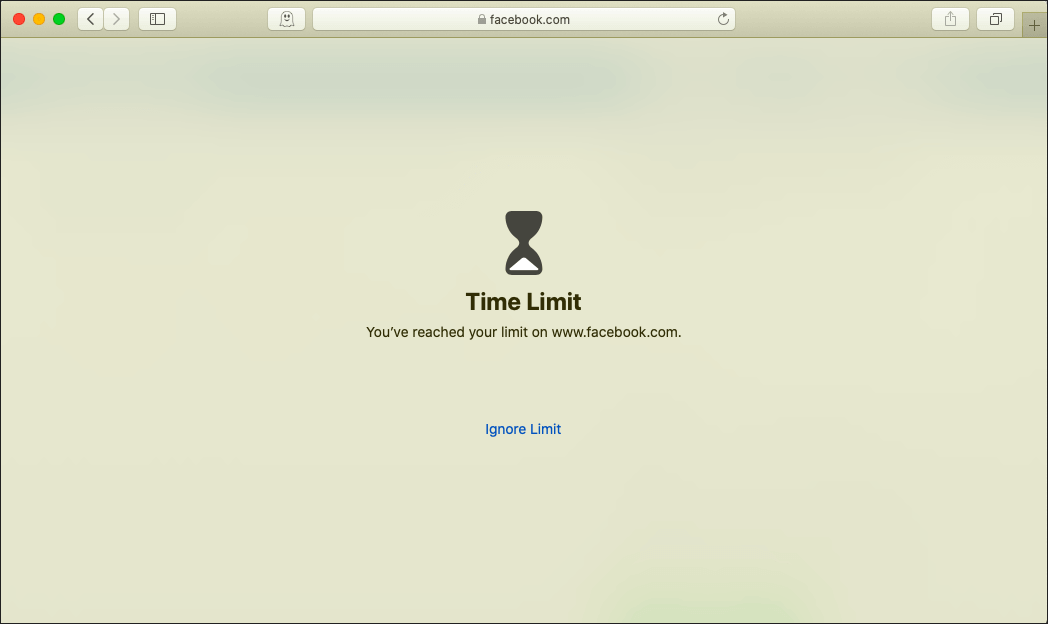Mac'teki ekran süresi ile Safari'deki siteler nasıl engellenir
Tarama alışkanlıkları Verimsizden uzaklaşmak çok zor olabilir. Kendinizi şimdi bütün gün kaplanmış buluyorsanız, istenmeyen siteleri engellemeyi düşünün. Bu, yeniden odaklanmanıza yardımcı olabilir.
Eğer kullanırsan MacOS Catalina yüklü Mac , Gereksiz gördüğünüz herhangi bir web sitesine virgül yerleştirmek için yerleşik ekran süresi denetimlerini kullanabilirsiniz. Daha az derecede, ayrıca Zaman sınırları koyma Herhangi bir sitede bağımlılığı yavaş yavaş azaltmak için.
Daha fazla uzatmadan, burada web sitelerine zaman sınırlarını nasıl engelleyeceğiniz veya Ekran Zamanı.
Ekran süresini kullanarak siteleri engelleme
Ekran ZAMANI MacOS'te Catalina tam olarak benzer şekilde çalışır İPhone ve iPad'de Ekran Süresi. Bu tablo işlevi, Mac'te gerçekleştirebileceğiniz çeşitli etkinlikleri izlemenize ve denetlemenize yardımcı olan birçok denetim sağlar.
Ancak, Ekran Süresinin belirli yönlerini zaten biliyor olsanız veya henüz doğrulama fırsatınız yoksa, web sitelerini kolayca nasıl engelleyebileceğinizle ilgili bu tam adım adım işlem.
Not: Aşağıdaki yöntem yalnızca aşağıdakiler için geçerli değildir: Safari , Ayrıca Mac'inizde yüklü olan diğer web tarayıcılarında (Chrome, Firefox vb.)
Adım 1: aç Apple menüsü Sonra tıklayın Sistem tercihleri.
Adım 2: تحديد yer Ve etiketli seçeneği tıklayın Ekran Zamanı.
Not: Ekran Süresi Mac'te zaten ayarlanmışsa, 5. Adıma gidin.
Adım 3: “SeçeneklerTahtanın sol alt köşesindeEkran süresi". “تشغيل"Etkinleştirmek için"Ekran süresi“Mac'iniz için.
Adım 4: Yaptığınız herhangi bir yapılandırma istiyorsanız Cihazlar arasında paylaş'ın yanındaki kutuyu işaretleyin Ekran ZAMANI Herhangi bir iOS veya iPadOS cihazı da dahil olmak üzere tüm cihazlarınıza uygulanacak Aynı Apple Kimliğine bağlı.
Kullan'ın yanındaki kutuyu da işaretleyebilirsiniz. Ekran zaman şifresi Bir şifre ayarlamak istiyorsanız, izniniz olmadan başkalarının ekran saatinde değişiklik yapmasını önlemeye yardımcı olur.
Adım 5: tık İçerik ve gizlilik Sol taraftaki gezinme bölmesinde. Bundan sonra, “تشغيل".
Adım 6: 'Adlı web içeriğini kısıtla'nın yanındaki radyo düğmesini tıklayınYetişkinlere uygun siteleri sınırla". Tıklayarak devam et tahsis.
Not: Yetişkinlere uygun web sitesi içeriği kısıtlamasının etkinleştirilmesi, Mac'inizi yetişkinlere uygun içeriğe sahip tüm web siteleri için otomatik olarak engeller.
Adım 7: "+Kısıtlı bölümün altında şekillendirilmiştir.
Adım 8: Engellemek istediğiniz sitenin URL'sini girin ve ardından “Katılıyorum".
Adım 9: Engellemek istediğiniz diğer web sitelerini tekrarlayın ve “KatılıyorumSonra panelden çıkınEkran süresi".
Az önce uyguladığınız kısıtlamaları test etme zamanı. Safari'de veya başka bir tarayıcıda engellenen bir siteyi indirmeyi deneyin. Yapamayacaksın! Manuel olarak engellediğiniz web sitelerinin yanı sıra NSFW içeriği içeren sitelere de erişemeyeceğinizi unutmayın.
Bir siteyi "Site ekleSonra girin Ekran zaman şifresi. Bu kısıtlamaları kendinize dayatırsanız, bu sizin kontrolünüzü gerektirir.
Web sitelerine zaman sınırı koyma
İzin ver Ekran ZAMANI MacOS Catalina'da Zaman sınırları koyma Herhangi bir web sitesinde. Daha sonra belirli bir süre için web sitesine göz atabilirsiniz, bundan sonra engellenir. Tüm süreç biraz net değil, ancak aşağıda ayrıntılı olarak açıklanan süreci bulacaksınız.
Not: Web sitesi zaman sınırları Mac'inize yüklediğiniz diğer tarayıcılar için değil, yalnızca Safari için geçerlidir.
Adım 1: ziyaret Ekran Zaman paneli Ardından sınırları tıklayın uygulama. Ardından "+- şekil, aşağıda gösterildiği gibi.
Adım 2: Ekranın altına doğru ilerleyin ve "Web siteleri".
Adım 3: "+Zaman sınırlaması uygulamak istediğiniz web sitesini eklemek için yeşil. URL'yi girin , Ardından Keşfet.
Not: Ayrıca, Web Siteleri bölümünün altında listelenen son ziyaret edilen sitelerin bir listesini de görebilirsiniz. Gerekli web sitesi zaten varsa, yanındaki kutuyu işaretleyerek siteyi kontrol edin ve hemen zaman sınırları eklemeye başlayın.
Adım 5: Site için günlük bir zaman sınırı ekleyin ve ardından Bitti.
Not: Ayrıca haftanın her günü için özel bir zamanlama ekleyebilirsiniz. Özel'in yanındaki radyo düğmesini tıklayın, ardından bunu yapmak için Düzenle'yi tıklayın.
Adım 6: Sitenin uygulama sınırları bölümünde listelendiğini göreceksiniz. İstediğiniz diğer siteler için süre sınırları ekleyin ve ardından “Ekran süresi".
Not: Bu ekrandan uyguladığınız zaman sınırlarında herhangi bir ayar yapabilirsiniz (web sitesini seçin, ardından bunu yapmak için Limiti Düzenle'yi tıklayın).
Günlük zaman sınırını tamamladığınızda, site engellenir ve artık siteye erişemezsiniz. İsterseniz sınırı “Sınırı yoksay(Ekran süresi şifresi gerekir), bu nedenle tekrar kısıtlama gerekir.
Unutmayın ki "Cihazlar arasında paylaşın"Panelde etkin"Ekran süresi seçenekleri, Diğer cihazlardaki yasaklanmış web sitelerinde geçirdiğiniz her zaman, toplam süre içinde ücretlendirilir.
Daha az erteleme
İnternet dikkat dağıtıcı şeyler için enayi. Mac'inizde web sitelerini kolayca engellemenin orijinal yollarını sunmak için Apple'a şükredin. Bunu uygun gördüğünüzde belirli web sitelerinde zaman sınırlarını kullanmayı unutmayın.